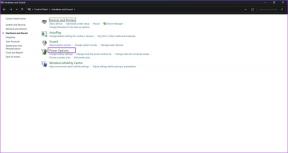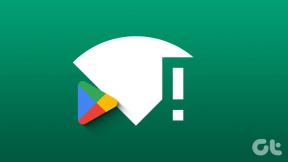Mengapa iPhone Saya Mengunduh Aplikasi Sendiri dan Bagaimana Menghentikannya
Bermacam Macam / / November 29, 2021
Penyimpanan yang tidak dapat diperluas di iPhone Anda adalah komoditas yang berharga. Itu sebabnya iOS dibuat untuk offload aplikasi setiap kali ruang kosong menjadi terlalu rendah dengan desain. Jadi sangat mengejutkan ketika yang terjadi sebaliknya — aplikasi mengunduh sendiri secara otomatis.

Meskipun cukup menakutkan untuk memiliki berbagai aplikasi yang muncul di Layar Utama iPhone Anda tanpa Anda menginstalnya terlebih dahulu, ada alasan sederhana mengapa hal itu terjadi. Mari kita periksa apa itu, dan kemudian melalui apa yang harus Anda lakukan untuk menghentikan iPhone Anda mengunduh dan menginstal aplikasi dengan sendirinya.
Mengapa iPhone Mengunduh Aplikasi Secara Otomatis
IPhone Anda mengunduh aplikasi dengan sendirinya karena satu alasan — unduhan aplikasi otomatis. Saat Anda menggunakan beberapa perangkat iOS, aplikasi baru apa pun yang Anda instal di perangkat juga akan diinstal ke perangkat lain asalkan fungsi pengunduhan aplikasi otomatis diaktifkan.
Catatan: Hanya aplikasi yang Anda instal untuk pertama kali yang akan diunduh ke perangkat Anda yang lain. Menginstal ulang aplikasi lama tidak akan menyebabkan fungsi unduhan aplikasi otomatis berfungsi.
Dan itu tidak terbatas hanya pada perangkat iOS saja. Katakanlah kamu membawa iPad yang menjalankan iPadOS — aplikasi baru yang Anda instal di dalamnya juga akan diunduh ke iPhone Anda asalkan ada versi aplikasi khusus iOS yang tersedia. Itu juga terjadi sebaliknya — aplikasi yang Anda instal di iPhone akan muncul di iPad.

Memiliki aplikasi Anda tersedia di semua perangkat Anda bisa sangat berguna. Anda dapat melanjutkan di mana Anda tinggalkan di salah satu perangkat Anda tanpa kerumitan, asalkan aplikasi juga menyinkronkan data dan tindakan Anda melalui cloud. Aplikasi akan dipasang bahkan saat perangkat tidak digunakan secara aktif, membuat seluruh proses menjadi sangat mulus.
Tetapi fungsi unduhan aplikasi otomatis memiliki kelemahan. Misalnya, Anda penyimpanan iPhone atau iPad hampir habis - mengunduh aplikasi secara otomatis akan menambah masalah. Atau mungkin Anda tidak menyukai fakta bahwa data seluler digunakan untuk unduhan tersebut. Mungkin Anda tidak memerlukan aplikasi yang sama untuk tersedia di semua perangkat Anda.
Menonaktifkan Unduhan Aplikasi Otomatis
Untungnya, sangat mudah untuk menghentikan iPhone atau iPad Anda dari mengunduh aplikasi secara otomatis. Buka aplikasi Pengaturan di iPhone atau iPad Anda, lalu ketuk opsi iTunes & App Store. Sekarang, matikan saja sakelar di sebelah Aplikasi (terletak di bawah bagian Unduhan Otomatis). Itu harus menghilangkan fungsi unduhan aplikasi otomatis.

Namun, pengaturan ini tidak berlaku untuk perangkat iOS atau iPadOS Anda yang lain. Untuk menghentikan aplikasi dari mengunduh aplikasi secara otomatis juga, Anda harus mematikan fungsionalitas secara manual di setiap perangkat.
Jika Anda ingin mempertahankan fungsi unduhan aplikasi otomatis tetapi ingin menghentikannya mengkonsumsi data seluler, matikan sakelar di sebelah Unduhan Otomatis di bawah bagian Data Seluler. Aplikasi hanya akan mengunduh sendiri saat terhubung ke Wi-Fi setelah Anda melakukannya.
Tip: Anda juga bisa aktifkan Mode Data Rendah jika Anda ingin tetap membatasi penggunaan data seluler di iPhone atau iPad Anda.
Tip Keamanan — ID Apple Disusupi
Jika Anda tidak menggunakan perangkat iOS atau iPadOS lainnya, atau jika Anda benar-benar yakin bahwa Anda tidak mengunduh aplikasi baru di perangkat lain, ID Apple Anda mungkin disusupi.
Orang lain mungkin telah masuk dengan kredensial ID Apple Anda untuk mengunduh aplikasi gratis atau berbayar, sehingga mendorong fungsi unduhan aplikasi otomatis untuk menginstalnya ke perangkat atau perangkat Anda. Oleh karena itu, selalu bijaksana untuk melakukan beberapa tindakan pencegahan.
Mulailah dengan melihat daftar perangkat yang terkait dengan ID Apple Anda — ketuk ID Apple Anda di dalam aplikasi Pengaturan, lalu gulir ke bawah layar ID Apple. Jika ada perangkat asing yang terdaftar di dalamnya, hapus dari ID Apple Anda.


Anda harus mengubah kata sandi ID Apple Anda sesegera mungkin. Di dalam layar ID Apple iPhone Anda, ketuk Kata Sandi dan Keamanan, lalu ketuk Ubah Kata Sandi. Juga, atur perangkat Anda dengan autentikasi dua faktor untuk lebih meningkatkan keamanan.

Anda juga harus memeriksa pembelian aplikasi yang tidak sah yang dilakukan dengan ID Apple Anda. Untuk melakukannya, buka App Store, ketuk potret profil Anda, lalu ketuk Dibeli. Jika ada pembelian seperti itu, Anda bisa meminta Apple untuk pengembalian dana asalkan dibuat selama 90 hari terakhir.

Setelah Anda melakukan semua itu, lanjutkan untuk memantau daftar perangkat ID Apple dan pembelian secara teratur untuk tanda-tanda tambahan dari aktivitas yang tidak biasa.
Kenyamanan vs. Ketidaknyamanan
Mengunduh aplikasi secara otomatis di iPhone dapat bermanfaat atau menjengkelkan. Jika yang terakhir, maka menonaktifkan fungsionalitasnya cukup mudah. Mematikannya juga tidak akan membatasi fungsi lain — seperti sinkronisasi data antar aplikasi — di iPhone Anda, jadi Anda harus baik-baik saja.
Ingatlah untuk melakukan uji tuntas jika Anda tidak yakin bahwa Andalah yang memicu aplikasi untuk mengunduh ke iPhone Anda dari perangkat lain. Itu selalu lebih baik untuk berada di sisi yang lebih aman.
Selanjutnya: Akses Pusat Kontrol melalui Layar Kunci iPad Anda bisa berbahaya. Berikut panduan bermanfaat untuk mengetahui cara mematikannya.